Questo software riparerà gli errori comuni del computer, ti proteggerà dalla perdita di file, malware, guasti hardware e ottimizzerà il tuo PC per le massime prestazioni. Risolvi i problemi del PC e rimuovi i virus ora in 3 semplici passaggi:
- Scarica lo strumento di riparazione PC Restoro che viene fornito con tecnologie brevettate (brevetto disponibile Qui).
- Clic Inizia scansione per trovare problemi di Windows che potrebbero causare problemi al PC.
- Clic Ripara tutto per risolvere i problemi che interessano la sicurezza e le prestazioni del tuo computer
- Restoro è stato scaricato da 0 lettori questo mese.
La privacy è un argomento delicato al giorno d'oggi poiché non sai dove potrebbero finire le tue informazioni personali.
Questo è un problema riscontrato da alcuni utenti:
Stavo ripulendo con WinDirStat quando ho trovato […] un sacco di immagini e video di anni fa, la cosa divertente sono queste immagini e questi video provengono da un vecchio computer che non esiste da un anno, in qualche modo questi file sono stati sincronizzati con il mio account allora e ora con il mio nuovo il computer portatile.
Apparentemente, gli utenti sono molto preoccupati che le loro informazioni personali possano essere sincronizzate con molti computer che non usano più.
Tuttavia, ulteriori ricerche hanno rivelato che le immagini e i video utilizzati dall'utente facevano effettivamente parte della cache di Outlook:
[…]OP sta vedendo la cache relativa all'app Mail e tutte le e-mail e simili sincronizzate in merito.
Cosa significa la sincronizzazione delle informazioni per l'utente comune?
In teoria, questo sincronizzare consente agli utenti di accedere ai propri file privati praticamente su tutti i PC a cui accedono con il proprio account.
Sfortunatamente, questo significa anche che coloro che utilizzano PC pubblici corrono il rischio di avere le proprie informazioni personali reso pubblico.
Pertanto, questo articolo è stato ideato per aiutarti a eliminare completamente la cache di Outlook passo dopo passo
Elimina la cache di Outlook su un determinato PC
Se rimuovi la cache di Outlook, non eliminerà e-mail, contatti o altre informazioni utili.
- Vicino prospettiva
- stampa finestre + R
- Nella finestra di dialogo Esegui, inserisci %localappdata%MicrosoftOutlook e premi Invio
- Inserisci il RoamCache cartella per visualizzare i file della cache
- Questo sarebbe un buon momento per fare unbackup dei file della cache in modo da poterli ripristinare se qualcosa va storto
- Seleziona tutti i file, quindi premi Eliminaoppure fai clic con il pulsante destro del mouse sui file evidenziati e seleziona Elimina
- Outlook creerà automaticamente nuovi file di cache quando apri Outlook
Tieni presente che se desideri una privacy completa, devi ripetere questo processo su qualsiasi nuovo PC a cui desideri accedere con la tua posta di Outlook.
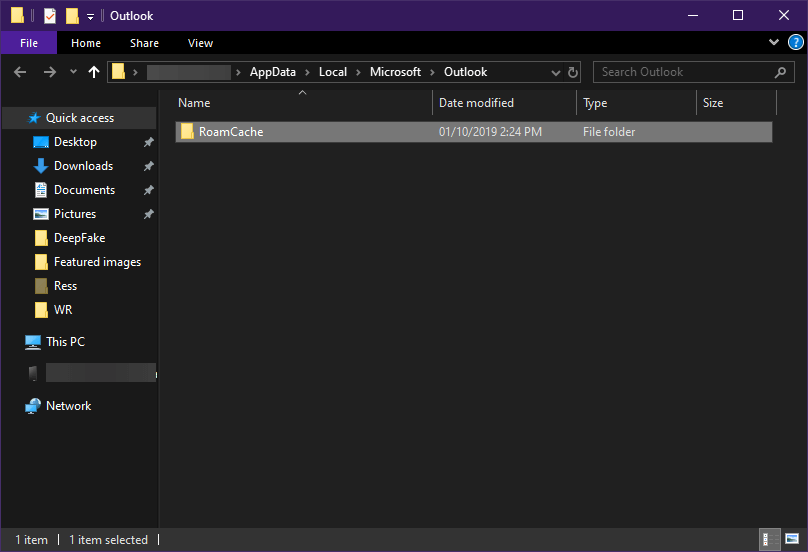
Disattiva completamente l'indicizzazione sul tuo PC
1. stampa finestre + R
2. Digitare control.exe
3. Cambia vista (in alto a destra) in Piccole icone
4. Clicca su Strumenti amministrativi
5. Clicca su Servizi
6. Scorri verso il basso finché non trovi entrambi Servizio di indicizzazione o Ricerca di Windows
7. Fare doppio clic su Ricerca di Windows e fai clic su Fermare pulsante
8. Cambiare il Tipo di avvio per Disabilitato
9. Ricomincia il tuo PC
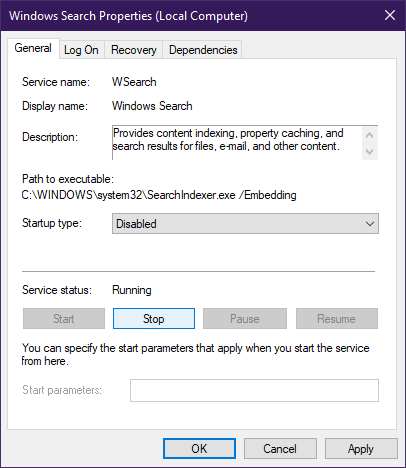
 Hai ancora problemi?Risolvili con questo strumento:
Hai ancora problemi?Risolvili con questo strumento:
- Scarica questo strumento di riparazione del PC valutato Ottimo su TrustPilot.com (il download inizia da questa pagina).
- Clic Inizia scansione per trovare problemi di Windows che potrebbero causare problemi al PC.
- Clic Ripara tutto per risolvere i problemi con le tecnologie brevettate (Sconto esclusivo per i nostri lettori).
Restoro è stato scaricato da 0 lettori questo mese.


![Come eliminare i file con nomi lunghi [semplici passaggi e suggerimenti]](/f/c7da4ac17ab5678c9e4a637b86754673.png?width=300&height=460)